Har du nogensinde haft problemer med at konvertere WAV til M4A formatere, så du kan spare mere plads på dine enheder? Nå, stop nu med at bekymre dig! I denne artikel har vi samlet fem hurtige og nemme måder til at hjælpe dig effektivt igennem konverteringsprocessen. Disse teknikker vil snart konvertere WAV til M4A for dig. Uanset om du arbejder som musiker, indholdsskaber eller enhver, der kan lide at eksperimentere med lyde, skal du fokusere på, hvad der er vigtigt for at konvertere for at skabe fantastisk indhold med præcision og ubesvær. Lad os nu gå videre og forberede disse lydfiler til redigering!
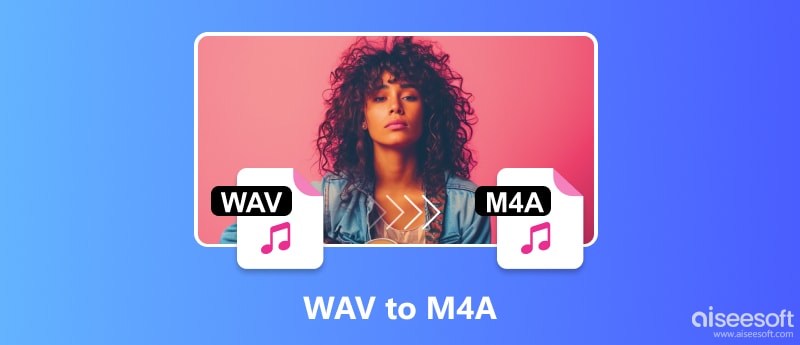
Er du træt af at kæmpe mod store WAV-filer, der roder din smartphone og gør deling vanskelig? Du kan opdage, at konvertering af dem til M4A er den game-changer, du har ventet på. På grund af dens fremragende lydkvalitet er WAV-filer velegnede til professionelle redigeringsopgaver. Der kan dog opstå problemer med lagring og transmission på grund af deres enorme filstørrelser. M4A, på den anden side, giver en mellemvej: den reducerer filstørrelser kraftigt uden at ofre nogen hørbar kvalitet. Twist er, at ikke alle konverterer til at redigere lyd. Nogle mennesker vil bare have, at deres filer skal være mindre uden at gå på kompromis med lydkvaliteten. Kom med, mens vi undersøger de mange teknikker til at konvertere WAV til M4A og afslører hidtil uset komfort for lydfiler!
Aiseesoft Video Converter Ultimate er et potent program, hvis funktionsrige brugergrænseflade gør lydkonvertering lettere. Det er den bedste tilgængelige mulighed for problemfri konvertering af flere lydfiler, såsom WAV til M4A-lyd. Til alle dine lydredigeringsbehov giver den en robust, men brugervenlig platform, perfekt til video/lyd. I denne vejledning vil vi se på, hvordan vi lettere kan konvertere WAV-filer til M4A, hvilket giver dig mere frihed til at arbejde med lydfiler hurtigt og nemt.

Downloads
100 % sikker. Ingen annoncer.
100 % sikker. Ingen annoncer.
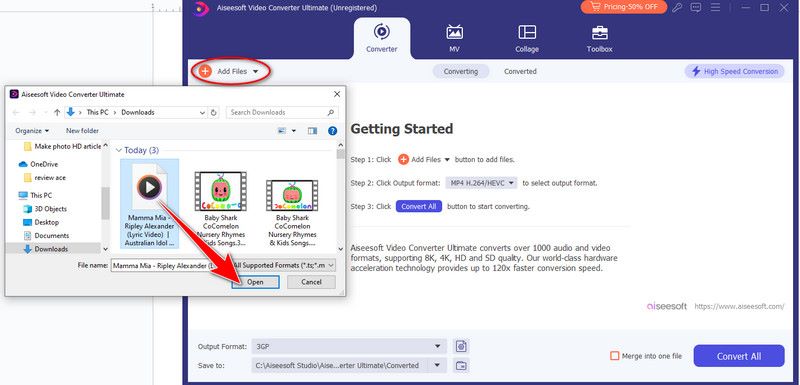
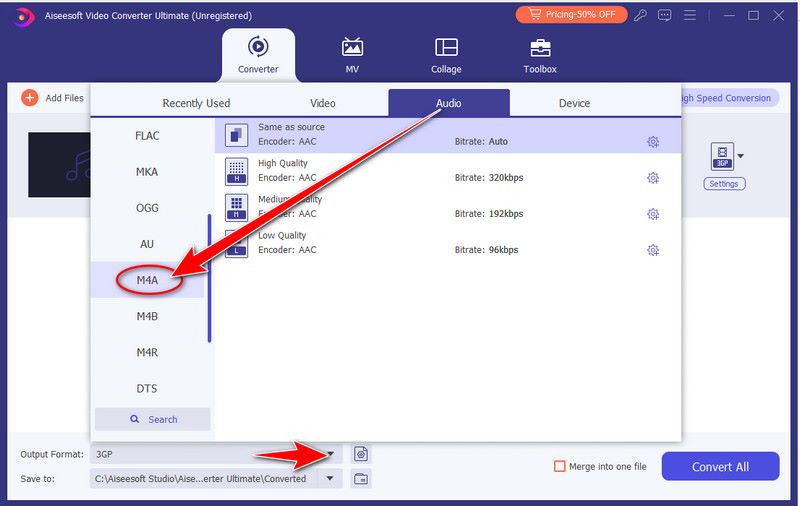
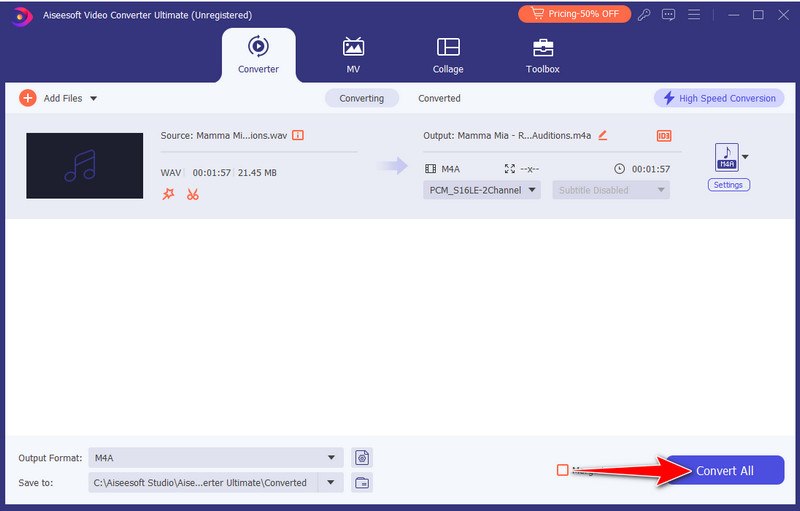
Konvertering af WAV til M4A er enkel, da du arbejder med dine lydfiler til forskellige kreative opgaver og værdsætter effektiviteten og bekvemmeligheden af softwaren. Hvis output M4A-filen stadig er for stor, skal du bruge videokompressoren inde i Aiseesoft Video Converter Ultimate til at komprimere M4A lyd.
Til lydoptagelse og redigering er Audacity noget for dig, hvis du opretter lydindhold, såsom podcasts eller musik. Enhver, der ønsker at bruge lyd og har brug for at ændre eller eksportere lyd hurtigt af en eller anden grund, bør bruge softwaren. Det er det ideelle værktøj til at konvertere WAV til M4A. I artiklen vil vi se på, hvordan man nemt konverterer WAV til M4A-format ved hjælp af Audacitys sofistikerede funktioner. Lad os nu udforske Audacitys lydkonverteringsmuligheder!
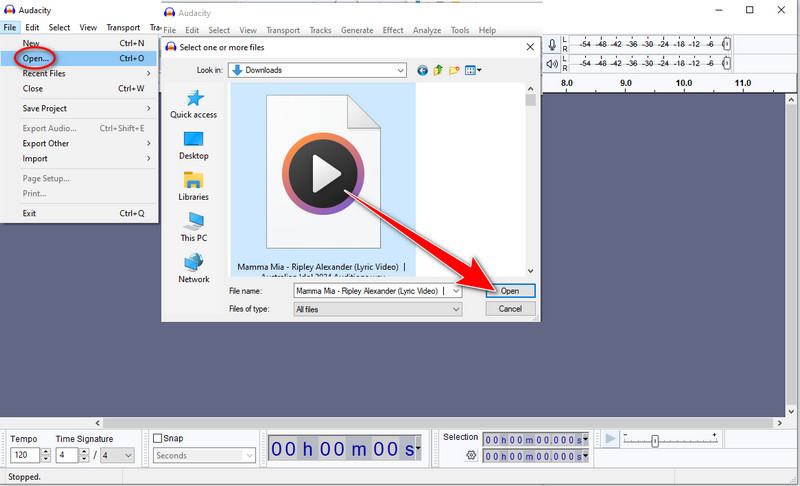
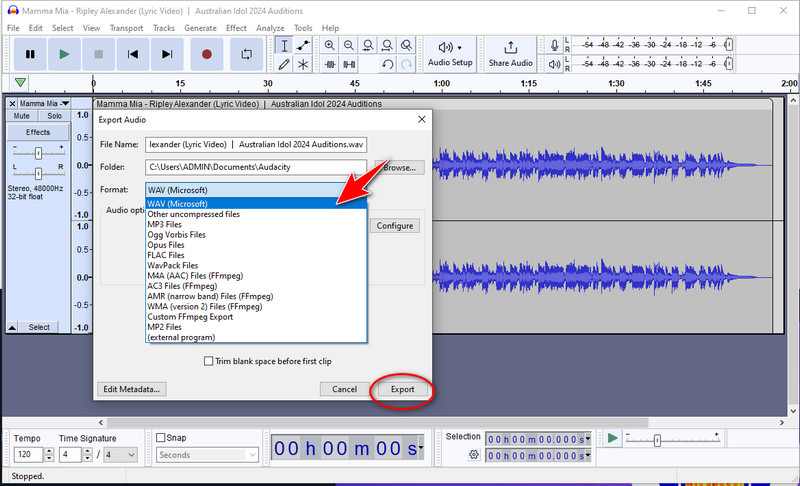
FFmpeg er en multimedieramme. Det er til let at administrere lyd, video og andre multimediefiler. Det er især nyttigt til konvertering fra WAV til M4A. Det er en effektiv samling af værktøjer og biblioteker, der kan bruges til at ændre, transformere og streame multimediemateriale effektivt. Til mange multimediebehov er FFmpeg det bedste program. Den håndterer grundlæggende opgaver som formatkonvertering, og den håndterer komplekse opgaver som videokodning og -afkodning. I denne tutorial vil vi undersøge FFmpegs funktioner og vise dig, hvordan du bruger den til at håndtere multimediefiler effektivt. Lad os udforske FFmpegs verden sammen!
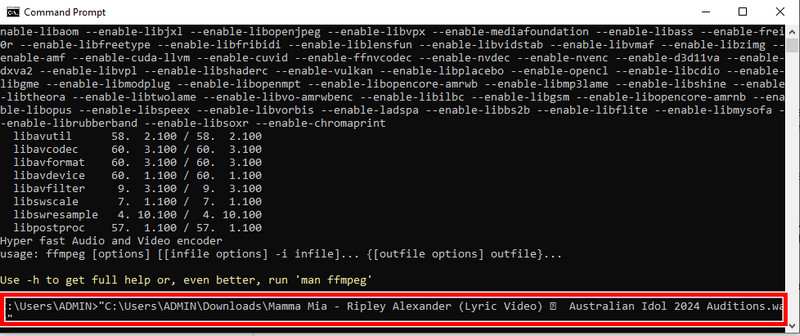
Til lynhurtig video- og lydkonvertering, herunder hurtig konvertering af WAV til M4A, Aiseesoft gratis videokonverter online er dit go-to-værktøj. Du kan hurtigt og nemt konvertere dine WAV-lydfiler til M4A uden bekymringer. Dens hastighed og effektivitet er uovertruffen. Hurtig ydeevne uden at ofre kvalitet er, hvad Aiseesoft Free Video Converter Online tilbyder, uanset om du har travlt eller blot ønsker øjeblikkelige resultater. Med Aiseesoft Free Video Converter Online, byd farvel til lange konverteringsvarigheder og hej til hurtige resultater!
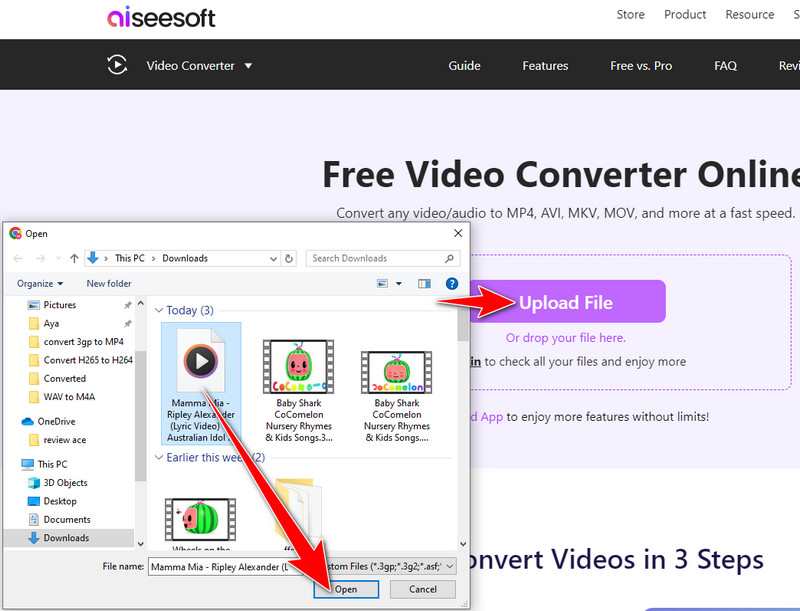
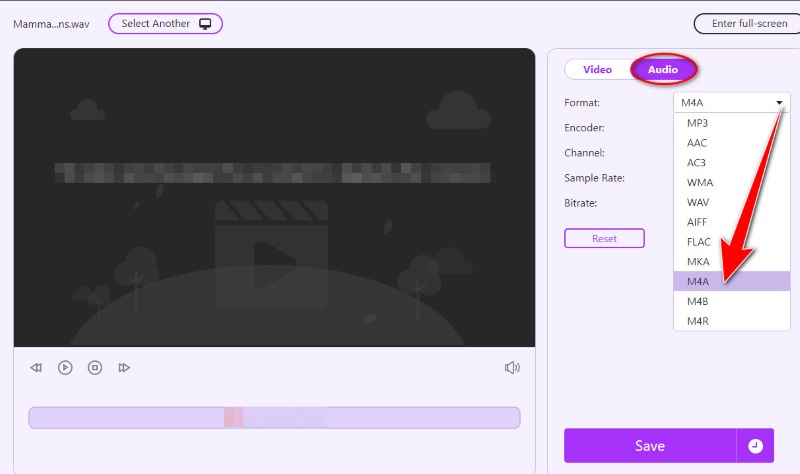
CloudConvert er et funktionsrigt online filkonverteringsværktøj, der forenkler konvertering af en lang række filformater, inklusive WAV til M4A. Brugere kan nemt konvertere filer mellem forskellige formater, herunder lyd, video, dokumenter og mere. Du kan spare tid og kræfter ved at strømline konverteringsprocessen med CloudConvert, takket være dets stærke funktioner og brugervenlige brugergrænseflade. I denne artikel vil vi se på, hvordan CloudConvert fungerer som en pålidelig WAV til M4A-konverter, der giver den komfort og fleksibilitet, der kræves for at håndtere multimediefiler effektivt. Lad os udforske CloudConvert og se, hvordan det hjælper os med WAV til M4A konverteringsoperationer.
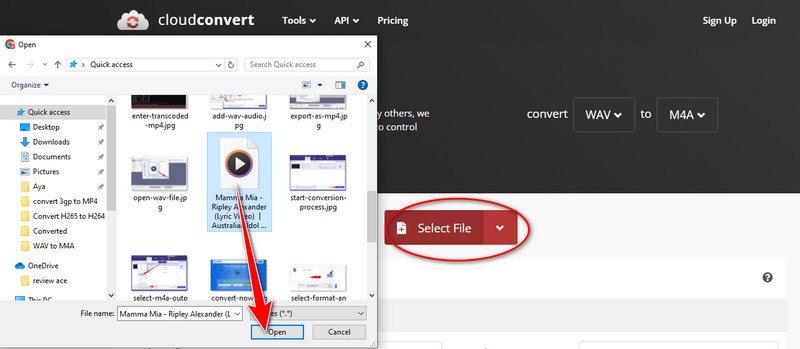
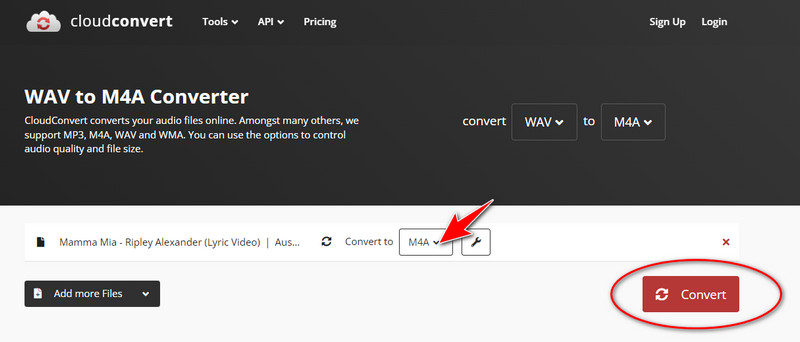
Taber konvertering af WAV til M4A kvalitet?
Reduktionen i lydkvaliteten, der sker under konverteringen fra WAV til M4A, kan være betydelig, selvom det normalt kunne være bedre, hvis de rigtige parametre anvendes. M4A-filer anvender komprimering til at reducere filstørrelser, men WAV-filer er ukomprimerede og inkluderer lyddata af høj kvalitet. Højere bithastighedsindstillinger og pålidelige konverteringsværktøjer kan dog mindske enhver hørbar forringelse, der opstår under hele konverteringsprocessen.
Sådan konverteres WAV til M4A iTunes?
WAV til M4A konvertering i iTunes er en simpel proces. Alt du skal gøre er at importere din WAV-fil til iTunes-biblioteket, hvorfra du kan vælge den og vælge M4A-formatindstillingen. juster indstillinger om nødvendigt, og opret derefter en AAC-version. Den konverterede M4A-fil vises i dit iTunes-bibliotek. For kunder, der i øjeblikket bruger iTunes til deres behov for mediestyring, gør denne nyttige funktion det nemt at konvertere WAV-filer til M4A uden behov for ekstra software eller værktøjer.
Hvorfor kan jeg ikke downloade FFmpeg-biblioteket til WAV til M4A-konvertering?
Der er nogle grunde til, at FFmpeg muligvis ikke downloader til konvertering af WAV til M4A, herunder brug af ikke-godkendte kilder, netværksproblemer, firewall-forbud, inkompatibilitet med visse browsere eller serveroverbelastning. Undersøg kilderne, internetforbindelsen og firewallen; eksperimentere med andre browsere; og tage hensyn til serverbelastning eller filstørrelse. Kontakt FFmpeg eller internetfora for at få hjælp, hvis problemerne fortsætter.
Konklusion
At lære om de fem måder at konverter WAV til M4A har givet dig en grundig forståelse af effektiv lydkonvertering. Uanset om du bruger desktop-programmer som Aiseesoft Video Converter Ultimate eller web-konvertere som Aiseesoft Free Video Converter Online og CloudConvert, har hver tilgang særlige fordele, der tilgodeser forskellige brugerbehov og præferencer. Du kan vælge den metode, der bedst passer til dine behov og arbejdsgange, lige fra brugervenlighed og enkelhed til meget tilpassede alternativer.

Video Converter Ultimate er fremragende videokonverter, editor og forstærker til at konvertere, forbedre og redigere videoer og musik i 1000 formater og mere.
100 % sikker. Ingen annoncer.
100 % sikker. Ingen annoncer.